آخرین باری که ما در متغیرهای نگاه کرد. در این بخش نگاهی به اصول اولیه برخی از مسائل رابط.
واقعا توانایی خود را برای طراحی واسط های سفارشی در KONTAKT آن مجموعه جدا از هر نمونه نرم افزار دیگر. هر ابزار شما را می توان طراحی را به شما بدهد و یا دسترسی کاربر آسان به پارامترهای مهم برای افزایش سرعت و بدون نیاز به داخلی (و گاهی دلهره آور) کار KONTAKT بپردازیم.
این برنامه همچنین به شما اجازه می دهد (یا توسعه) فرصتی برای تمبر برخی از ویژگی های طراحی های هنری بر روی ساز خود با اضافه کردن آثار هنری سفارشی و عناصر رابط کاربر است. هر کتابخانه شما خرید (و KONTAKT در کتابخانه ساخته شده است) نگاه منحصر به فرد خود را دارد و مجموعه ای از ویژگی های می باشد. این همه پایین به برنامه نویسی است.
پس چگونه این کار را انجام دهید؟ خوب، بد شما را نشان می دهد!
ایجاد یک مشاهده عملکرد
اولین چیزی که شما نیاز به انجام هر نوع رابط برای ایجاد، برای ایجاد یک مشاهده عملکرد. این کار با استفاده از یک خط بسیار ساده از کد بین خود را بر روی init انجام ... پایان در پاسخ به تماس.
make_perfview
شما همچنین نیاز به تنظیم ارتفاع. مشاهده عملکرد را می توان به دو روش اندازه گیری در حالت گرید یا پیکسل است.
با استفاده از شبکه
در جدولی نمایش عملکرد به شش ستون تقسیم شده است. هر ستون می تواند تا 16 سطر داشته باشد. هر بلوک شبکه مختصات شبکه. ستون 1-6 و ردیف 1-16. در زیر شما می توانید از این بلوک شبکه و مختصات مربوطه می باشند را ببینید.
در مقادیر شبکه شما نیاز به اضافه کردن دستور زیر برای تنظیم ارتفاع.
set_ui_height ()
بین براکت شما، اضافه کردن تعداد ردیف های عمودی شما می خواهید. این است که در تقسیم عددی بر مضرب از دو ردیف یا یک شماره از 1-8 تنظیم شده است. دلیل این است که حرکت به طور پیش فرض دو ردیف بالا است.
بنابراین اگر ما می خواهیم عملکرد ما هشت ردیف بالا ما را 4 به براکت اضافه کنید.
هنگامی که شما درخواست اطلاع شما ویرایشگر اسکریپت را گسترش می دهد. دلیل این است که تمام کنترل های را ایجاد می کنید، در ویرایشگر اسکریپت های زمانی قابل مشاهده است، بنابراین شما می توانید ببینید چه چیزی شما در حال انجام است.
اگر شما بیرون می آیند از ابزار ویرایش حالت شما نیز از اندازه پیش فرض آن رفته است که رابط کاربری KONTAKT ...
به نسخه گسترش یافته بر اساس ارتفاع شبکه به شما در تنظیم.
هنگامی که youve ایجاد برخی از گروه شاهد خواهید این شبکه با استفاده از مختصات محل. در این بعد است. برای نمونه های زیر که من دارم به استفاده از حالت توری.
با استفاده از پیکسل
گفت که شما همچنین می توانید ارتفاع خود را در پیکسل (KONTAKT 4 و بالاتر). شما این کار را با استفاده از ..
set_ui_height_px ()
این بسیار مفید است اگر شما در حال کار را به یک پس زمینه گرافیکی و باید به جای کنترل در سطح پیکسل. در پس تنظیم ارتفاع از 250 در داخل براکت کار شما 250px منطقه بالا است.
set_ui_height_px (250)
هنگام حرکت در گروه شاهد، بعد از آن شما مقدار پیکسل به جای آنها استفاده کنید. در KONTAKT 5 مشاهده عملکرد شده است از 350px در نسخه های قبلی به 540px گسترش یافته است.
بنابراین در حال حاضر ما در منطقه به کار اجازه می دهد تا ایجاد برخی از مسائل!
چیزی برای اظهار دارید؟
به منظور ایجاد یک کنترل UI یا کنترل رابط کاربری که برای اولین بار باید آن را بین ما اعلام در پاسخ به تماس init انجام است. این همان زمانی که ما اعلام متغیر زمان ما گذشته است. بخش بزرگی از چرا ما این کار این است که هر یک از کنترل ایجاد می کنیم یک نام متغیر تخصیص داده شده است، بنابراین ما می توانیم آن را در اسکریپت خود مرجع است.
در KONTAKT تعدادی از کنترل های UI شما می توانید ایجاد وجود دارد. هر کدام از این ورود به سیستم تماس خود را، همه شروع با ui_ پیشوند. آنها عبارتند از:
- ui_knob - A default rotary dial.
- ui_slider - A default slider / horizontal fader.
- ui_label - Simple text label
- ui_button - A simple button
- ui_menu - A drop down menu
- ui_switch - Simple on/off switch
- ui_table - Useful interface for sequencers and arpeggiators
- ui_file_selector - For selecting and loading files
- ui_level_meter - A simple audio level meter (Kontakt 5)
- ui_text_edit - Enter user text
- ui_value_edit - Enter a user value
- ui_waveform - Add a waveform display of a zone or slices (Kontakt 5)
برای ایجاد یک کنترل با استفاده از کد زیر. به دستگیره به طور پیش فرض این خواهد بود ...
اعلام ui_knob دلار
شما هر کنترل را ایجاد می کنید تا یک مجموعه متفاوتی از پارامترها را پیدا کنید. به عنوان مثال ui_label دارای دو پارامتر ها را برای عرض و ارتفاع هستند که در مقادیر شبکه می باشد.
اعلام ui_label دلار
تعریف پارامترهای
اولین چیزی که شما باید انجام دهید این است که به کنترل UI خود را یک نام منحصر به فرد متغیر است. بیایید می گویند ایجاد یک شستی به طور پیش فرض. من می توانم آن را myKnob.
اعلام ui_knob دلار myKnob (
هر زمان که من می خواهم به استفاده از این دستگیره چیزی $ myKnob مرجع من برای انجام.
من در حال حاضر نیاز به تنظیم پارامترهای آن. با دکمه پیش فرض من سه.
حداقل حداقل ارزش
حداکثر = حداکثر ارزش افزوده
صفحه نمایش نسبت = تقسیم محدوده به ساده تعداد نمایش
با استفاده از کد زیر دستگیره به طور پیش فرض است که می رود از 1-100 در 100 مرحله (100/1) را تولید کند.
این در حال حاضر نیز در حال حاضر مشاهده عملکرد باشد.
به شما امکان می دهد اضافه کردن یک برچسب. نام بد آن را myLabel.
اعلام ui_label $ myLabel (
بیمار نیز به تنظیم عرض و ارتفاع خود را در شبکه اندازه گیری شده است.
که به من می دهد این است.
شما پیدا کردن تمام اطلاعات در مورد پارامترهای مختلف در کتابچه راهنمای مرجع KSP در فصل کنترل رابط کاربری.
حرکت کنترل UI
یکی دیگر از مجموعه ای از عناصر به نام دستورات رابط کاربری است که وجود دارد برای کمک به دستکاری کنترل های UI به شما وجود دارد. یکی از این move_control () نامیده می شود.
این سه پارامتر است.
move_control (
- variable = The variable name of the UI control you want to move.
- x-position = The horizontal position in grid coordinates.
- y-position = The vertical position in grid coordinates.
بیایید می گویند من می خواهم به حرکت myKnob زیر myLabel. من می توانم این کار را با استفاده از کد زیر انجام دهید.
آن را به از 1st ستون، ردیف 2 حرکت می کند. شما همچنین می توانید move_control_px () و استفاده از جایگزین ارزش شبکه با مقادیر پیکسل.
تغییر نام کنترل
در حال حاضر هر دو دستگیره و برچسب ها به طور پیش فرض با نام متغیر خود را به نام. این آسان است به تغییر با استفاده از یکی دیگر از رابط فرمان کاربر به نام set_text (). این دو پارامتر می باشد.
set_text (
- variable = The variable name of the UI control you want to change the text for.
- text = The replacement text in quotations.
سلام set_text () به هر دو عناصر کنترل شبیه به این ..
اینجا منجر شود.
امیدوارم که شما می توانید ببینید که در آن این است که رفتن. ما اعلام می کنیم و تنظیم پارامترهای کنترل ما و پس از آن بیشتر دستکاری کنترل با دستورات مفید از پیش تعریف شده (نگاه کنید به فصل کاربر دستورات رابط در کتابچه راهنمای مرجع KSP).
دفعه بعد هم که به خوبی برخی از قابلیت های دنیای واقعی به برخی از کنترل های اضافه کنید. که جایی است که سرگرم کننده شروع می شود!
شما می توانید از نمونه کد را در این دانلود
لینک های سریع
مقدمه ای بر برنامه نویسی در KONTAKT، قسمت 1
مقدمه ای بر برنامه نویسی در KONTAKT، قسمت 2
مقدمه ای بر برنامه نویسی در KONTAKT، بخش 3
مقدمه ای بر برنامه نویسی در KONTAKT، بخش 4
مقدمه ای بر برنامه نویسی در KONTAKT، قسمت 5


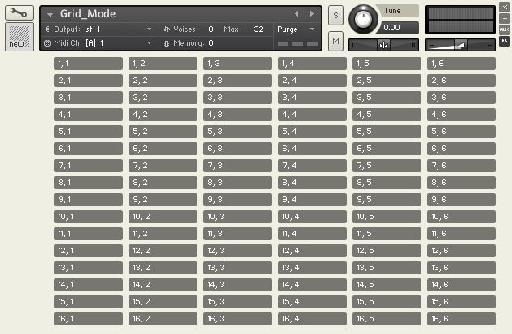
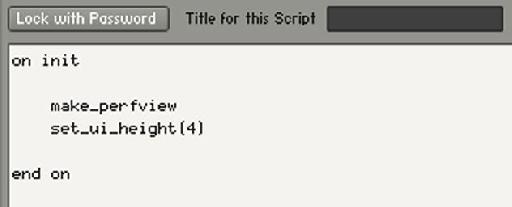
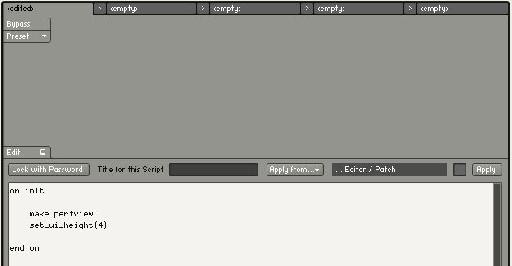

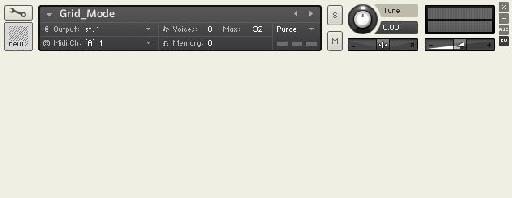
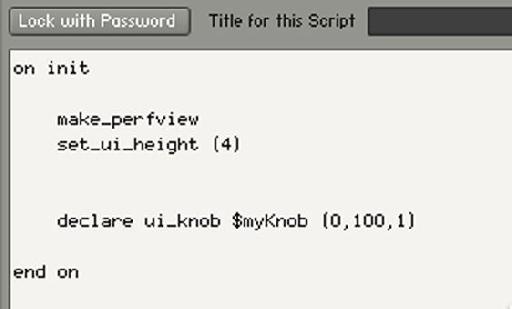
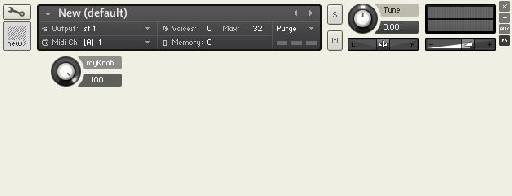
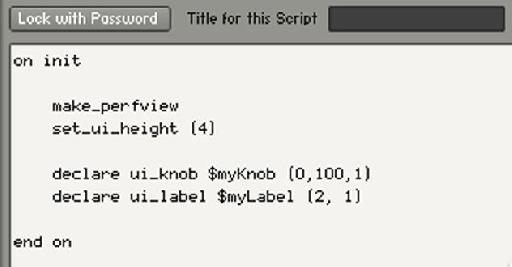
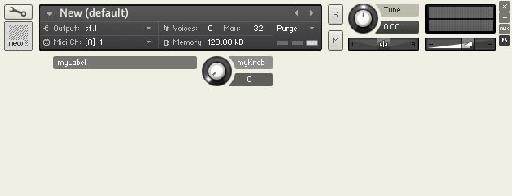
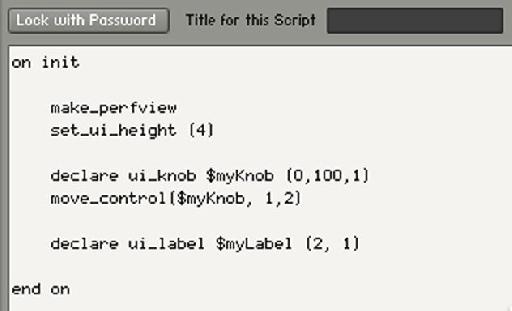
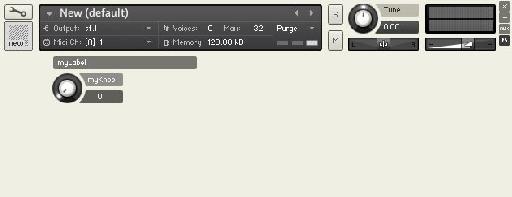
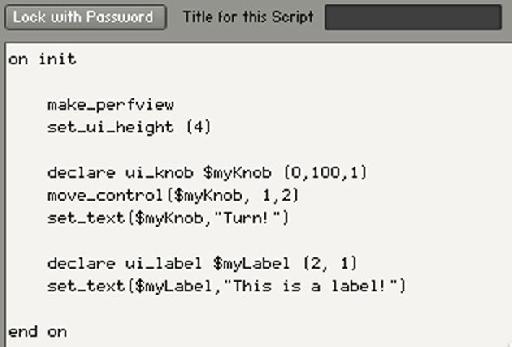
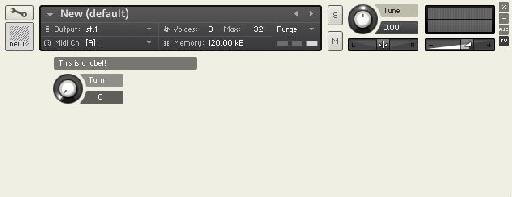
 © 2024 Ask.Audio
A NonLinear Educating Company
© 2024 Ask.Audio
A NonLinear Educating Company
Discussion
Want to join the discussion?
Create an account or login to get started!